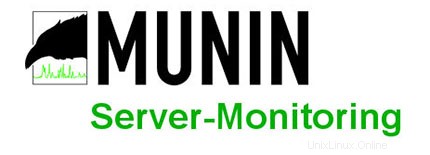
Dans ce didacticiel, nous allons vous montrer comment installer Munin sur CentOS 6. Pour ceux d'entre vous qui ne le savaient pas, Munin est un outil de surveillance des ressources en réseau gratuit et open source. Il propose des services de surveillance et d'alerte pour les serveurs, les commutateurs, les applications et les services. Munin utilise le RRDtool Munin utilise le RRDtool pour présenter toutes les informations sous forme de graphiques via une interface Web.
Cet article suppose que vous avez au moins des connaissances de base sur Linux, que vous savez utiliser le shell et, plus important encore, que vous hébergez votre site sur votre propre VPS. L'installation est assez simple. Je vais vous montrer étape par étape l'installation de Munin sur CentOS 6.
Installer Munin sur CentOS 6
Étape 1. Tout d'abord, nous devons ajouter le référentiel EPEL à notre système.
## RHEL/CentOS 6 64-Bit ## # wget http://download.fedoraproject.org/pub/epel/6/x86_64/epel-release-6-8.noarch.rpm # rpm -ivh epel-release-6-8.noarch.rpm
## RHEL/CentOS 6 32-Bit ## # wget http://download.fedoraproject.org/pub/epel/6/i386/epel-release-6-8.noarch.rpm # rpm -ivh epel-release-6-8.noarch.rpm
Étape 2. Installez Apache qui est disponible à partir des référentiels CentOS.
yum install httpd
Étape 3. Installez les packages Munin.
yum --enablerepo=epel install munin munin-node rrdtool
Étape 4. Configuration du serveur Web Apache.
Par défaut, Munin crée un fichier de configuration Apache /etc/httpd/conf.d/munin.conf . Modifiez le fichier de configuration Munin Apache et ajoutez le contenu suivant :
#nano /etc/httpd/conf.d/munin.conf
Alias /munin /var/www/html/munin <Directory /var/www/html/munin> Options FollowSymLinks AllowOverride None Order allow,deny Allow from all </Directory> <directory /var/www/html/munin> AuthUserFile /etc/munin/munin-htpasswd AuthName "admin" AuthType Basic require valid-user ExpiresActive On ExpiresDefault M310 </directory> ScriptAlias /munin-cgi/munin-cgi-graph /var/www/cgi-bin/munin-cgi-graph
Étape 5. Configuration du serveur Munin.
Editez le fichier de configuration Munin et ajoutez/modifiez les lignes suivantes :
#nano /etc/munin/munin.conf
dbdir /var/lib/munin
htmldir /var/www/html/munin
logdir /var/log/munin
rundir /var/run/munin
tmpldir /etc/munin/templates
includedir /etc/munin/conf.d
graph_strategy cron
cgiurl_graph /munin-cgi/munin-cgi-graph
html_strategy cron
[localhost]
address 127.0.0.1
use_node_name yes Créez un mot de passe pour l'utilisateur administrateur Munin :
htpasswd -c /etc/munin/munin-htpasswd admin
Étape 6. Démarrez les services Apache et Munin.
service munin-node start service httpd start
Si tout va bien, ouvrez Munin à http://your-domain.com/munin en utilisant "admin" comme nom d'utilisateur et le mot de passe Munin précédemment généré comme mot de passe et vous pourrez accéder aux graphiques et aux données Munin.
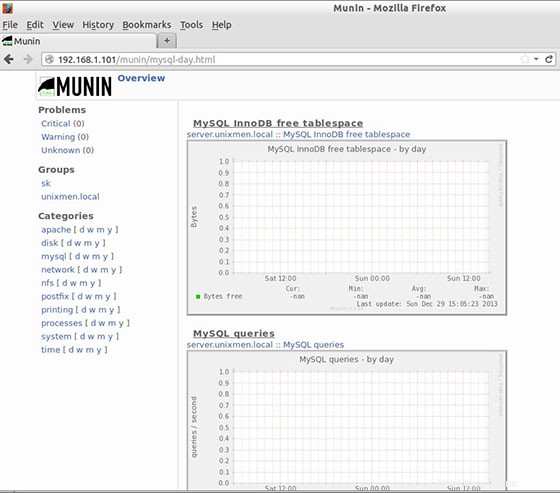
Félicitations ! Vous avez installé Munin avec succès. Merci d'avoir utilisé ce didacticiel pour installer la surveillance du serveur Munin sur les systèmes centos 6. Pour obtenir de l'aide supplémentaire ou des informations utiles, nous vous recommandons de consulter le site Web officiel de Munin.